Comment réinstaller les applications par défaut d'OS X dans El Capitan

OS X El Capitan est livré avec de nombreuses applications préinstallées, dont beaucoup sont très utiles ... et d'autres non. La suppression de ces applications est simple: il suffit de les faire glisser vers la corbeille. Cependant, les réinstaller n'est pas aussi simple que ça ...
CONNEXE: Qu'est-ce que le Game Center d'Apple et que vous devriez l'utiliser?
Supposons que vous décidiez de supprimer l'application Game Center. Ne vous inquiétez pas, nous ne vous blâmerons pas si vous le faites. ou peut-être avez-vous décidé que vous n'aviez pas besoin de Pages, iMovie ou Keynote.
Mais que se passe-t-il si vous décidez plus tard de les récupérer?
L'installation ou la réinstallation de certaines applications, y compris Pages, Keynote et GarageBand, est très simple. Il suffit d'ouvrir l'App Store, de rechercher l'application que vous recherchez et de l'installer.
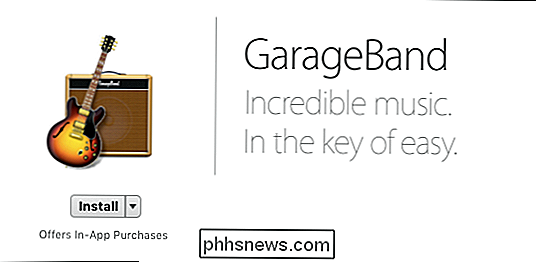
Mais les autres applications préinstallées ne sont pas sur l'App Store, ce qui complique un peu les choses. Sur les versions antérieures d'OS X, vous pouviez utiliser le disque d'installation pour réinstaller les applications, mais à partir de la dernière version d'OS X-10.11 El Capitan, vous devez réinstaller l'ensemble du système.
Restaurer les applications par défaut
Avant de commencer, nous devrions répéter: même si vous pensez que ces applications tierces sont effectivement des remplacements supérieurs, ne supprimez pas les applications originales par défaut. Ils ne font rien d'autre que de prendre une quantité insignifiante d'espace disque.
Cela dit, si vous lisez cet article, alors vous l'avez probablement déjà fait. Dans ce cas, rendez-vous sur l'App Store et téléchargez le programme d'installation El Capitan (si vous ne l'avez pas déjà dans votre dossier Applications).

Lorsque vous téléchargez et installez El Capitan en utilisant App Store, il est important de savoir qu'il n'effacera pas vos applications, documents et autres fichiers personnels, alors lorsque vous réinstallez OS X, votre ordinateur apparaîtra tel que vous l'avez laissé, sauf que vous ne manquerez plus aucune application.
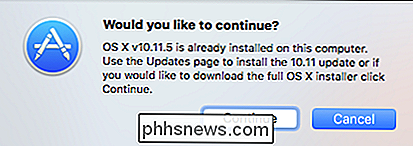
Vous n '' Je dois réinstaller OS X immédiatement après le téléchargement depuis l'App Store. Le programme d'installation du système se trouve dans le dossier Applications, vous pouvez donc le réinstaller à tout moment sans avoir à le télécharger à nouveau.
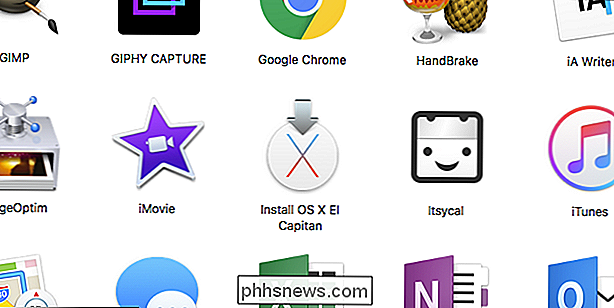
Dans tous les cas, une fois le programme d'installation lancé, suivez simplement les instructions. chose à noter: vous ne pouvez pas utiliser la dernière version d'une application par défaut, telle que la version Mail ou iCal fournie avec El Capitan sur une version antérieure d'OS X. La mise à niveau est nécessaire si vous voulez avoir le dernier, le meilleur.
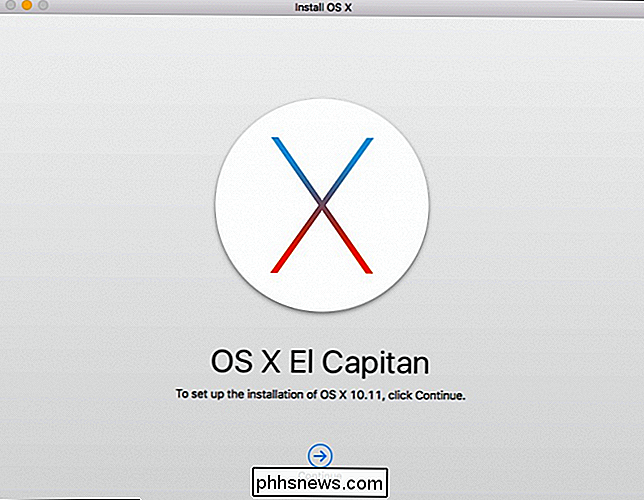
Si tout se passe bien, cela résoudra votre problème et vos applications par défaut reviendront. Rappelez-vous simplement de ne pas les supprimer à nouveau dans le futur, de peur de vouloir recommencer ce processus plus tard.

Passez au sans fil et ne connectez plus jamais de câble à votre téléphone Android
Nous étions censés vivre dans un futur sans fil, mais nous ne sommes pas encore là. Pourtant, beaucoup de choses que nous faisons avec des câbles ne nécessitent plus de câbles - vous pouvez passer sans fil avec quelques réglages. Il y a encore des raisons pour lesquelles vous pourriez avoir besoin de connecter votre téléphone à votre ordinateur ou de le brancher Transferts de fichiers sans fil LIÉS: Comment envoyer des messages texte à partir de votre PC avec votre téléphone Android AirDroid peut être utilisé pour beaucoup de choses, y compris envoyer des SMS via votre téléphone Android sur votre PC comme iMessage d'Apple.

Comment déplacer rapidement ou copier du contenu dans Word en utilisant F2
Au lieu d'utiliser les commandes couper et copier, "Ctrl + X" et "Ctrl + V", pour déplacer du contenu, vous pouvez déplacer plus rapidement le texte en utilisant moins de frappes. Tout contenu, y compris le texte, les graphiques et les tableaux, peut être déplacé à l'aide de la touche "F2" et de la touche "Entrée".



